はiPhone-iPadをアクティベートできる格安SIM.gif)
LINEモバイル(現:LINEMO)はiPhone、iPadをアクティベート(アクティベーション)できる格安SIMです。
わざわざアクティベート用(アクティベーション用)のSIMカードを購入する必要がありません。
LINEモバイルのドコモ回線のSIMカードでもソフトバンク回線のSIMカードでもau回線のSIMカードでもiPhone、iPadをアクティベート(アクティベーション)することができます。
ここではLINEモバイルのSIMカードでアクティベート(アクティベーション)するやり方とアクティベートできない時の原因と対処方法を詳しく紹介します。
目次
LINEモバイル(現:LINEMO)はiPhone・iPadをアクティベートできる格安SIM
LINEモバイル(現:LINEMO)はiPhone、iPadをアクティベートできる格安SIMです。
LINEモバイルのドコモ回線のSIMカードでもソフトバンク回線のSIMカードでもどちらでもiPhone、iPadをアクティベート(アクティベーション)することができます。
- LINEモバイルのドコモ回線: アクティベート(アクティベーション)できる
- LINEモバイルのソフトバンク回線: アクティベート(アクティベーション)できる
- LINEモバイルのau回線: アクティベート(アクティベーション)できる
LINEモバイルのドコモ回線のSIMカードでアクティベート(アクティベーション)する
LINEモバイルのドコモ回線のSIMカードではdocomo版のiPhone、docomo版のiPad、SIMフリー版のiPhone、SIMフリー版のiPadをアクティベート(アクティベーション)することができます。
すでにドコモを解約済みであったり、中古で購入したiPhoneやiPadであってもLINEモバイルのdocomo回線のSIMカードでアクティベート(アクティベーション)できます。
LINEモバイルのソフトバンク回線のSIMカードでアクティベート(アクティベーション)する

LINEモバイルのソフトバンク回線のSIMカードではSoftBank版のiPhone、SoftBank版のiPad、SIMフリー版のiPhone、SIMフリー版のiPadをアクティベート(アクティベーション)することができます。
すでにソフトバンクを解約済みであったり、中古で購入したiPhoneやiPadであってもLINEモバイルのSoftBank回線のSIMカードでアクティベート(アクティベーション)できます。
LINEモバイルのau回線のSIMカードでアクティベート(アクティベーション)する
LINEモバイルのau回線のSIMカードではdocomo版のiPhone、docomo版のiPad、SIMフリー版のiPhone、SIMフリー版のiPadをアクティベート(アクティベーション)することができます。
すでにドコモを解約済みであったり、中古で購入したiPhoneやiPadであってもLINEモバイルのau回線のSIMカードでアクティベート(アクティベーション)できます。
SIMをフリー端末はどのSIMカードでもアクティベート(アクティベーション)できる
Apple Storeで購入した最初からSIMロックがかかっていないSIMフリー版のiPhoneやiPadはLINEモバイルのドコモ回線のSIMカードでもソフトバンク回線のSIMカードでもau回線のSIMカードでもiPhone、iPadをアクティベート(アクティベーション)することができます。
また、docomo、au、SoftBankのiPhoneやiPadをSIMロック解除してSIMフリー化した端末もLINEモバイルのドコモ回線のSIMカードでもソフトバンク回線のSIMカードでもau回線のSIMカードでもiPhone、iPadをアクティベート(アクティベーション)することができます。
LINEモバイルのSIMカードでアクティベートする手順
LINEモバイルのSIMカードでiPhone、iPadをアクティベート(アクティベーション)するには以下の手順でできます。
- iPhone・iPadの電源をオフにする
- LINEモバイルのSIMカードを挿入する
- iPhone・iPadの電源をオンにする
- WiFiに接続する(フリーWiFiでもOK)
- 手順を進めてアクティベートする
- プロファイルのインストールをする
- iPhone、iPadの4G設定がオンになっていることを確認する
iPhone・iPadの電源をオフにする
まずはLINEモバイルのSIMカードを挿入する前に、iPhoneの電源をオフにします。
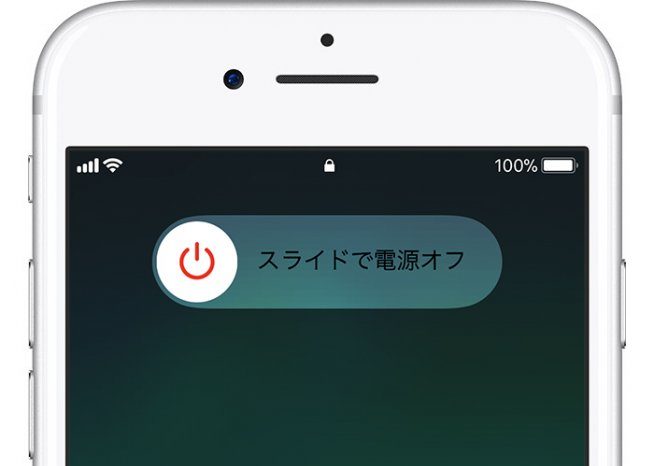
LINEモバイルのSIMカードを挿入する
LINEモバイルのSIMカードをiPhoneに挿入します。
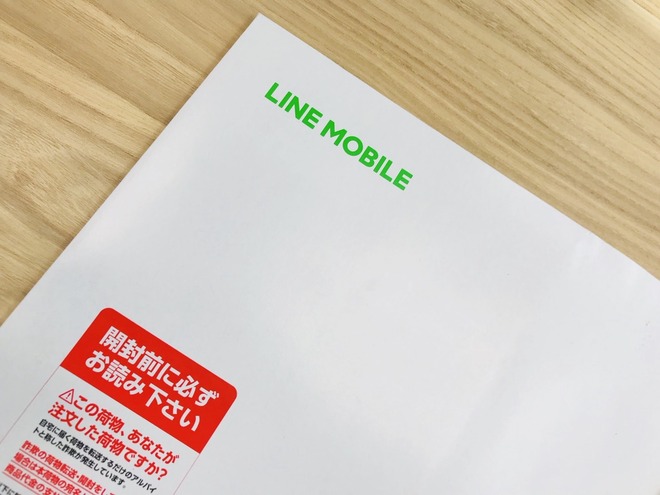
iPhone・iPadの電源をオンにする
iPhoneやiPadの電源をオンにします。
アクティベーションする
iPhoneの電源を入れたら、「こんにちは」画面が表示されるので、画面を右にスワイプします。

使用する言語を選択します。ここでは日本語を選択します。
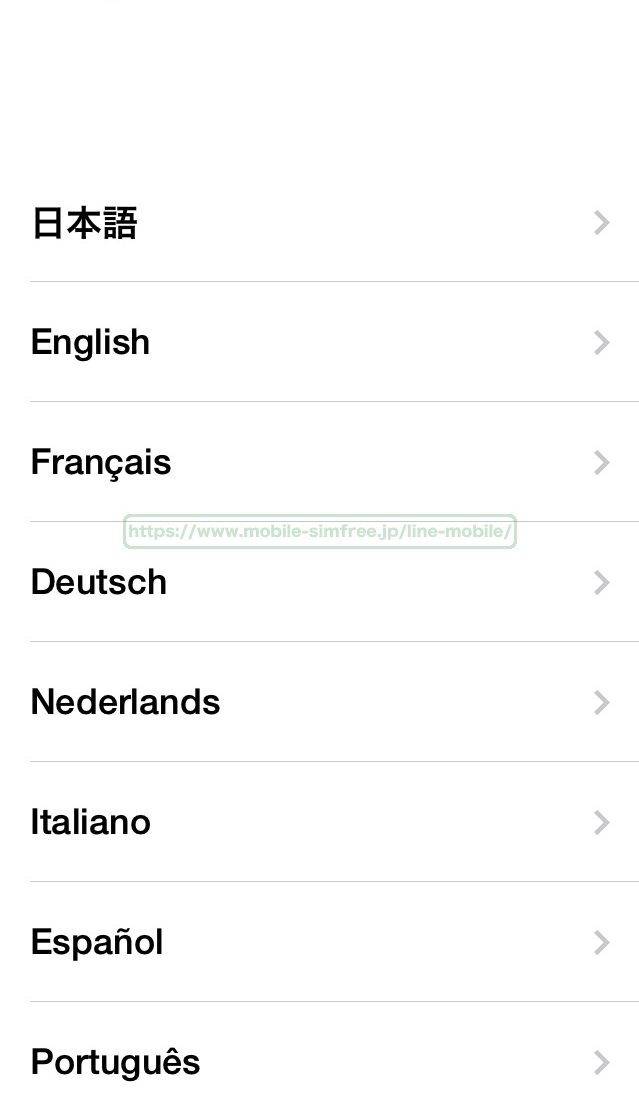
使用するキーボードの設定をします。
使わないキーボードがある場合はチェックを外します。
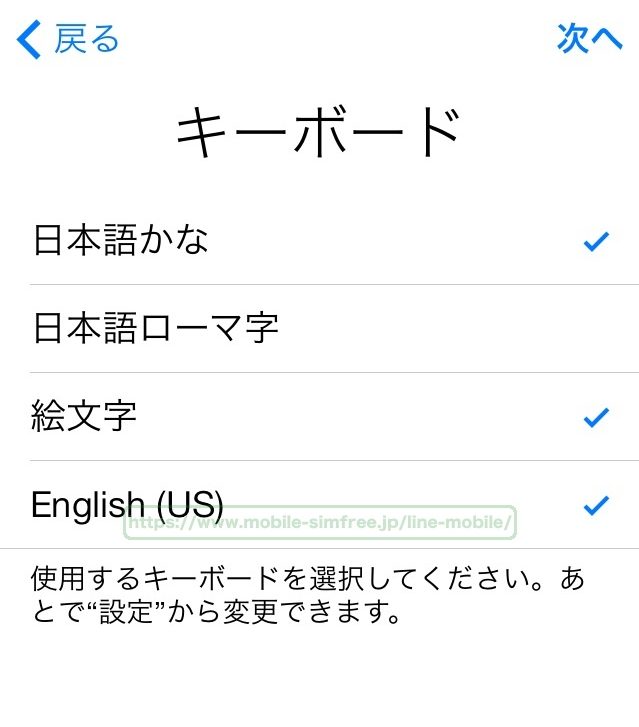
アクティベーションを行なうには、iPhoneをLTEまたはWiFiに接続する必要があります。
LINEモバイルのSIMカードを挿入した状態ではまだLTEにつながらないのでWiFiに接続する必要があります。
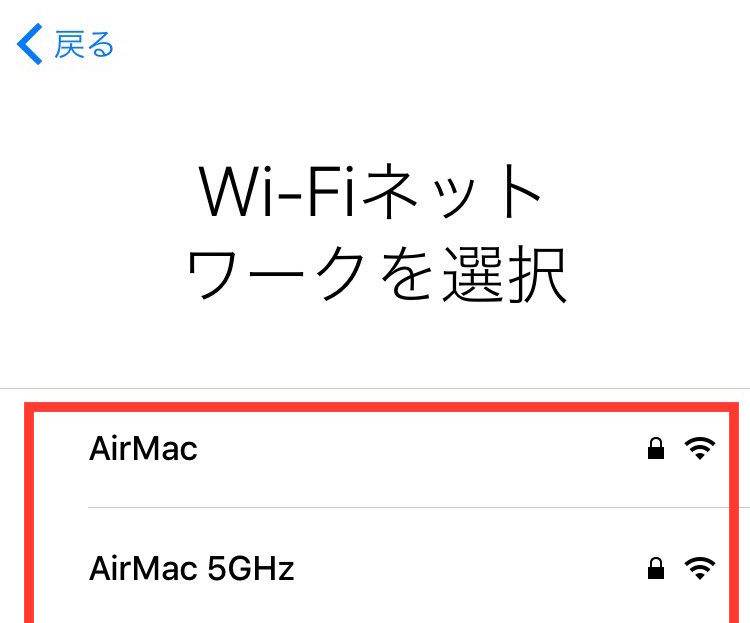
位置情報サービスを設定します。
特に問題がなければ「位置情報サービスをオンにする」を選択します。
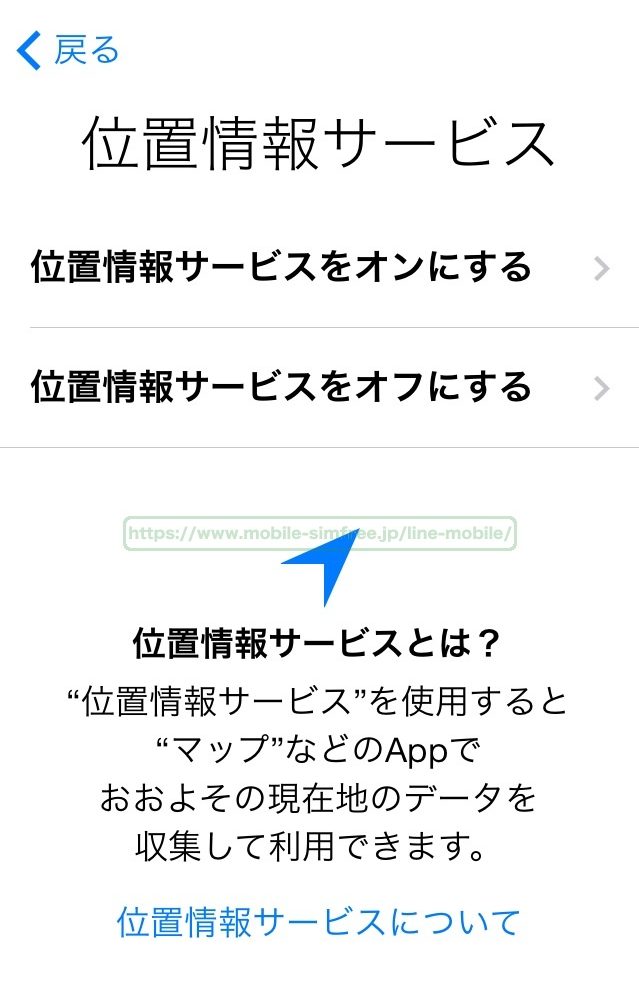
iPhoneの復元方法を設定します。
iCloudにバックアップがある場合は「iCloudバックアップから復元」を選択し、iTunesにバックアップがある場合は「iTunesバックアップから復元」を選択します。特にバックアップがなければ、「新しいiPhoneとして設定」を選択します。
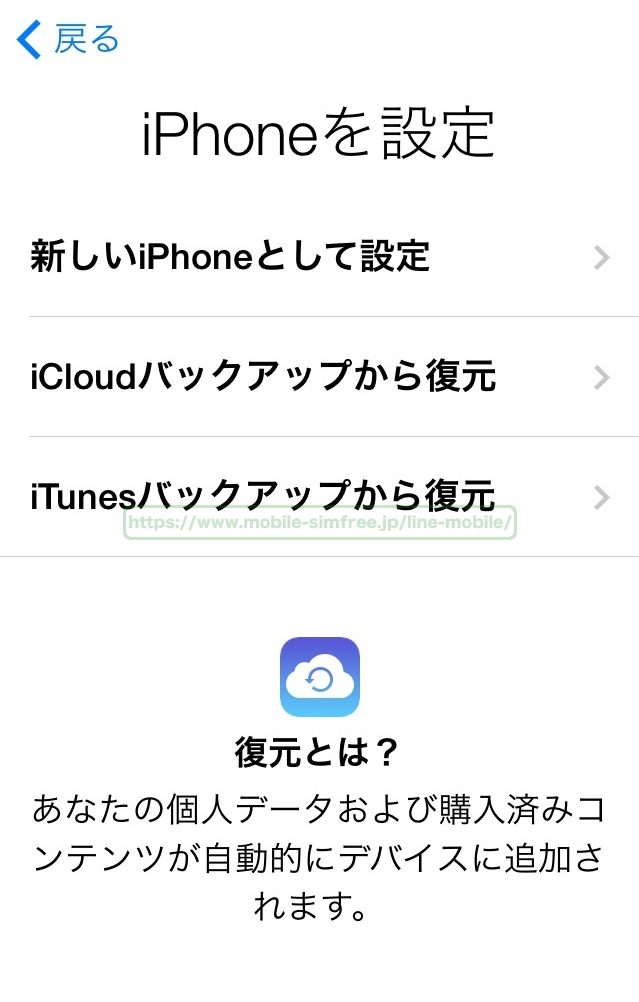
ここでApple IDを入力してサインインします。
新品で購入したまだ一度も使っていないiPhoneやiPadに新規のAppleIDを設定します。またAppleIDを持っていない場合もここで新規作成することができます。
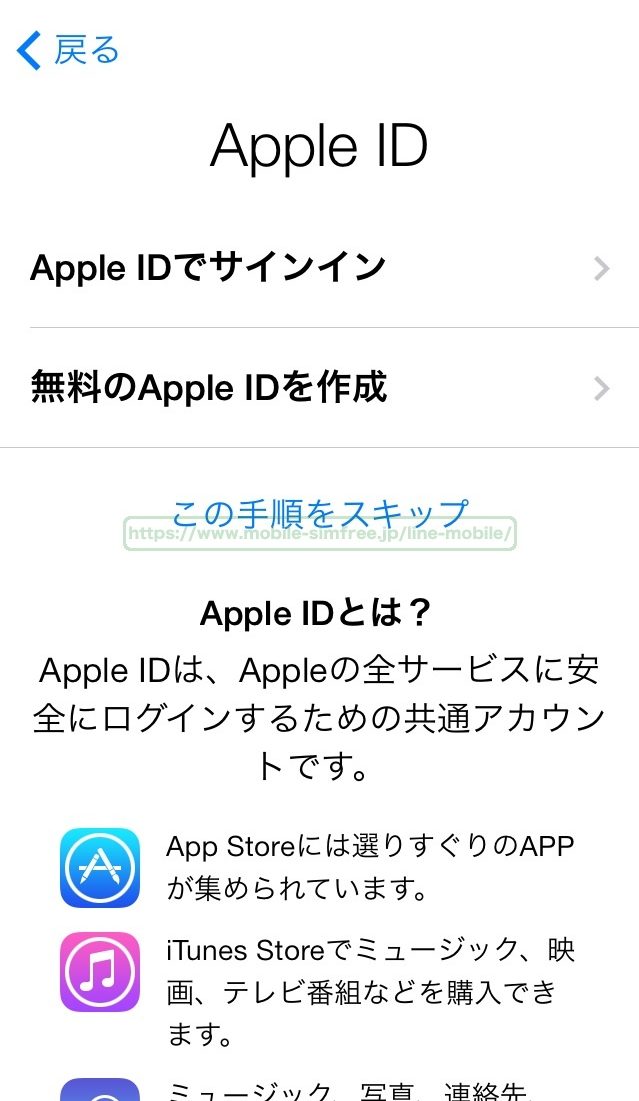
利用規約に同意します。
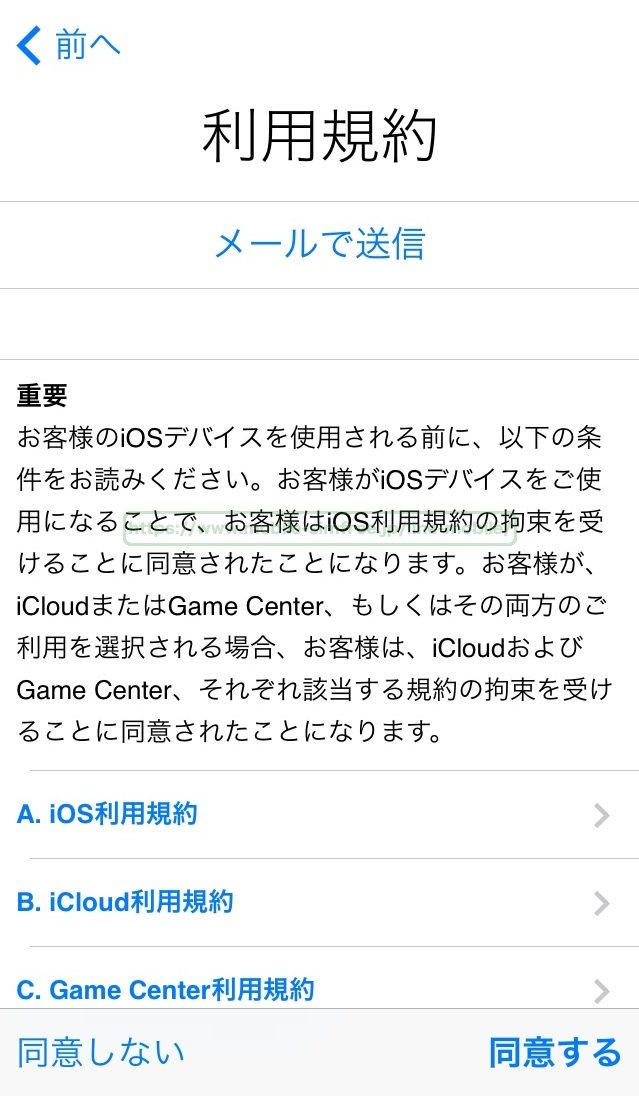
「同意する」をタップします。

iCloudを設定します。基本的には「iCloudを使用する」を選択します。
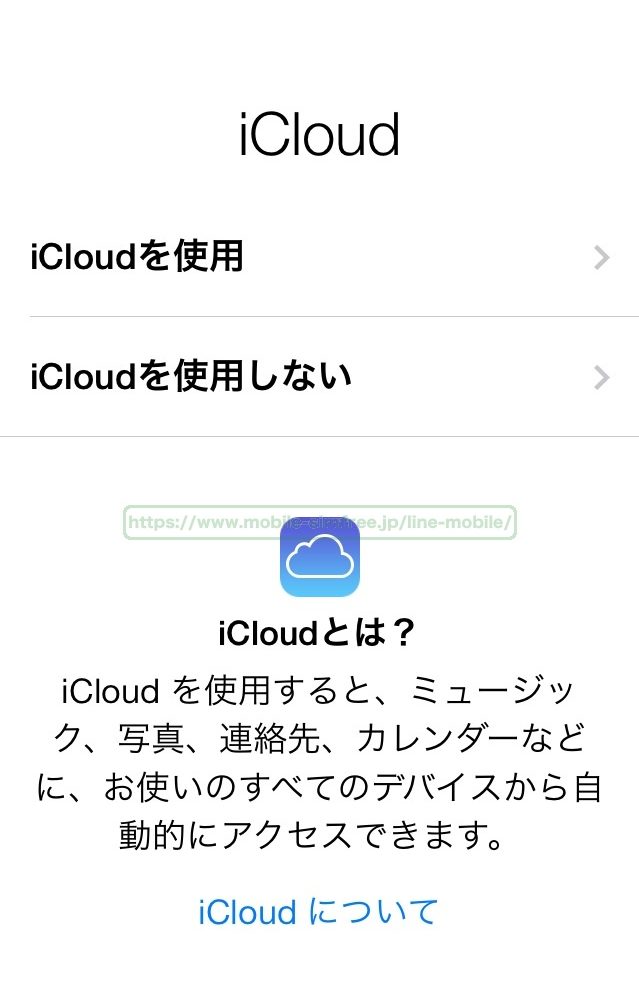
iPhoneを探すの設定では「iPhoneを探すを使用」を選択します。
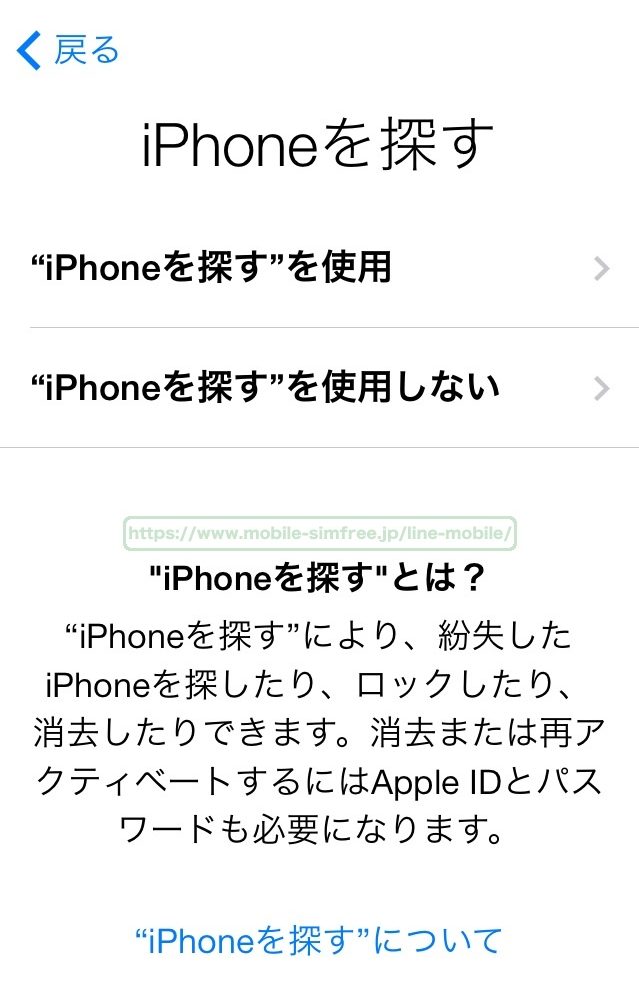
Siriの設定では、音声でiPhoneの操作や検索をしたい場合は、「Siriを使用する」を選択します。
Siriをオンにすると無駄なデータ通信が発生するのでデータ容量(ギガ容量)を消費します。不要であれば「Siriを使用しない」を選択しておきましょう。
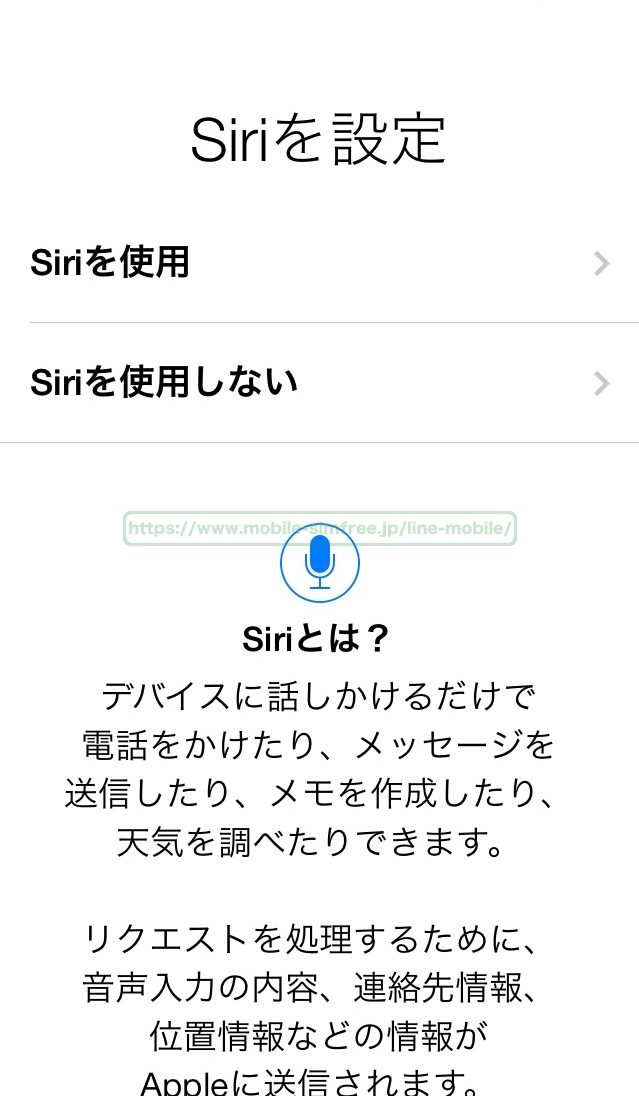
診断/利用状況の送信は必要ありません。
診断/利用状況を送信すると無駄なデータ通信が発生するのでデータ容量(ギガ容量)を消費します。不要であれば「送信しない」を選択しておきましょう。
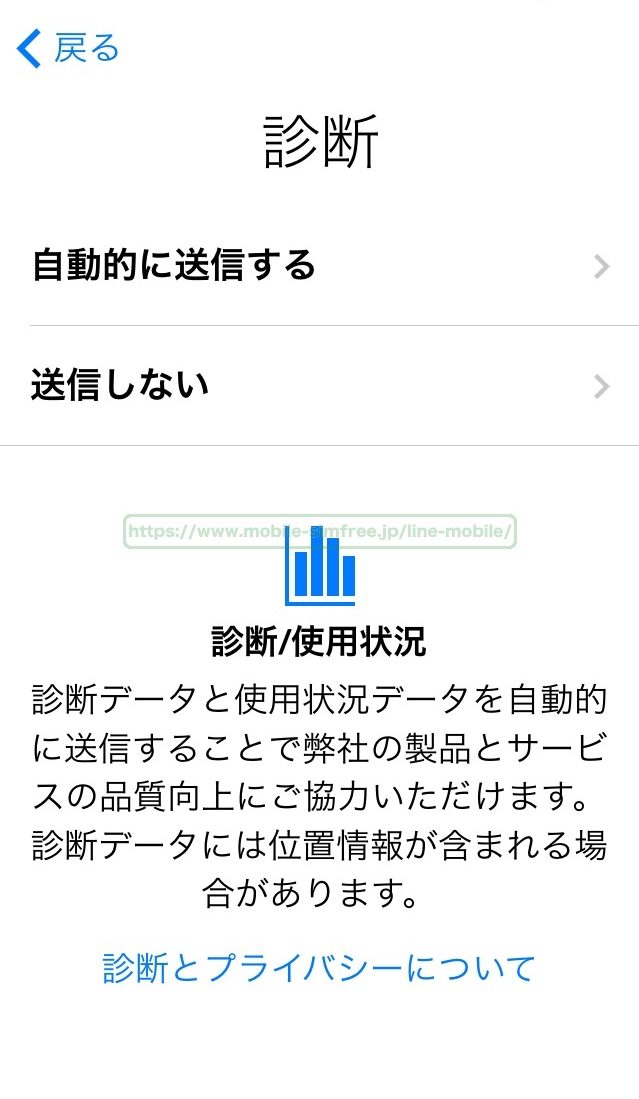
アクティベーション完了。「さあ、はじめよう!」をタップするとホーム画面が表示されます。

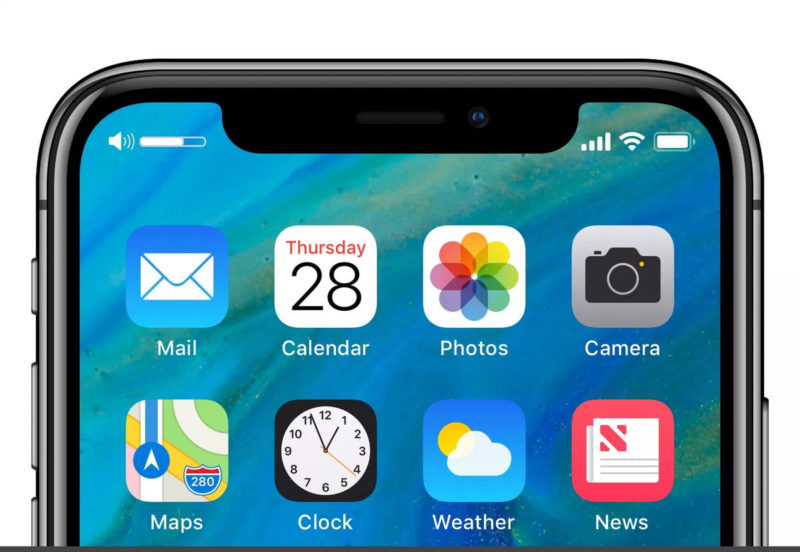
LINEモバイルでアクティベートできない時の4つの解決方法
LINEモバイルのSIMカードでiPhone、iPadをアクティベート(アクティベーション)できない場合は以下の4つのどれかが原因です。
1.対応していないSIMカードを挿入している
LINEモバイルにはドコモ回線のSIMカードとソフトバンク回線のSIMカードの2つがあり、それぞれ対応しているiPhone、iPadが違います。
- LINEモバイルのドコモ回線: docomo版、SIMフリー版のiPhone、iPadに対応
- LINEモバイルのソフトバンク回線: SoftBank版、SIMフリー版のiPhone、iPadに対応
- LINEモバイルのau回線: au版、SIMフリー版のiPhone、iPadに対応
そのため例えばdocomo版のSIMロックを解除していないiPhonenにLINEモバイルのソフトバンク回線のSIMカードを挿入してもアクティベート(アクティベーション)できませんし、データ通信も音声通話も使えません。
LINEモバイルのドコモ回線のSIMカードであればアクティベート(アクティベーション)もデータ通信も音声通話もできます。
2.WiFiに接続していない
iPhoneやiPadをLINEモバイルのSIMカードでアクティベート(アクティベーション)するにはWiFiに接続している必要があります。
WiFiがない場合は、パソコン(PC)にiPhoneやiPadを接続してiTunesを起動することでアクティベート(アクティベーション)することもできます。
3.パソコン(PC)に接続していない
iPhoneやiPadのアクティベート(アクティベーション)はWiFiに接続することでパソコン(PC)がなくてもアクティベート(アクティベーション)ができますが、
WiFiに接続しなくてもパソコン(PC)にiPhoneやiPadを接続してiTunesを起動することでアクティベート(アクティベーション)することもできます。
そのためWiFiに接続していない場合はパソコン(PC)にUSBケーブルで接続しないとアクティベート(アクティベーション)はできません。
4.iTunesを起動していない
パソコン(PC)にiPhoneやiPadを接続してアクティベート(アクティベーション)する場合は、接続するだけではダメで、
iTunesを起動しないとアクティベート(アクティベーション)することができません。
LINEモバイルのAPN設定をしてもiPhoneやネットに繋がらない原因と対処方法
LINEモバイルのSIMカードでiPhoneやiPadをアクティベート(アクティベーション)してLINEモバイルのプロファイルのインストール(APNの設定)をしたけどネットに繋がらない。と悩むことがあります。
以下の5つの方法で100%解決するので試してみてください。
モバイルデータ通信がオンになっていない
iPhoneやiPadの設定画面からモバイルデータ通信をオンにします。
- 設定 → モバイル通信 → モバイルデータ通信「ON」
4Gがオンになっていない
iPhoneやiPadの設定画面から4Gをオンにして「音声とデータ」を選択します。
- 設定 → モバイル通信 → 通信のオプション → 4Gを「オン」にする → 「音声とデータ」を選択
プロファイルが正しくインストールされていない
LINEモバイルプロファイルのインストール(APNの設定)をしたつもりでも正しくインスールされていない場合があります。
この場合は、インストールされているLINEモバイルのプロファイル(APN設定)を削除して再度インストールしてみてください。
LINEモバイル以外のプロファイルがインストールされている
LINEモバイルのプロファイルのインストール(APNの設定)をしてもネットに繋がらないときはLINEモバイル以外のプロファイルがインストールされていて共存していることがあります。
正しく通信する場合はLINEモバイルのプロファイルが1つだけインストールしてある状態になっていないといけません。
複数のプロファイルがインストールされている場合はLINEモバイル以外のプロファイルを削除することで解決します。
最終的におかしいときは再起動
上記の3つを試したけど解決しなかった場合は一度iPhoneやiPadを再起動をしてみてください。
再起動は電源をオフにして30秒くらい経過したら再度電源を入れます。
設定が正しくされていれば再起動すればロック画面が出た状態でネットに繋がるようになっています。
LINEモバイル(現:LINEMO)は月額500円の最安プランでもアクティベート(アクティベーション)できる
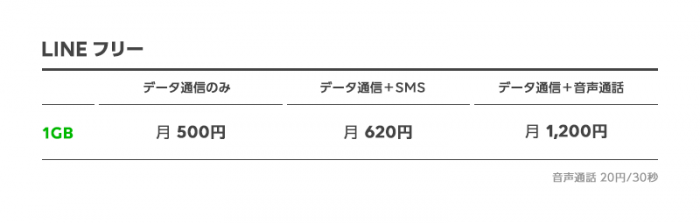
LINEモバイル(現:LINEMO)は月額500円の最安のプラン(SIMカード)であってもiPhoneやiPadをアクティベート(アクティベーション)することができます。
docomoやSoftBankなどの大手キャリアを契約していなくてもiPhoneやiPadをアクティベート(アクティベーション)して使える状態にできるのでとても便利です。
LINEモバイル(現:LINEMO)は月額500円のワンコインだけで使えて維持費も安いので1回線持っておくとないかと便利です。



